 Penna Poligono
Penna Poligono
Opzioni
Nelle precedenti versioni di Cinema 4D (pre-R18), erano disponibili diverse funzioni speciali per questo strumento, in base al modo selezionato per i componenti (punto, bordo o poligono). Questo non dipende più dal modo del componente, bensì dalla selezione dei settaggi eseguita qui.
Usatelo per creare i poligoni come segue:
1. Cliccare in tutte le posizioni dove desiderate creare un punto d'angolo per il poligono (non ha importanza l'ordine con cui lo fate). Questi punti possono anche agganciarsi a punti, bordi o poligoni degli oggetti selezionati.
2. Verrà creato il poligono quando si clicca nuovamente sul primo o sull'ultimo punto creato.
Fino a quando il poligono non è stato creato, sarà visualizzata l'anteprima di una geometria temporanea (che
può essere cancellata premendo il tasto
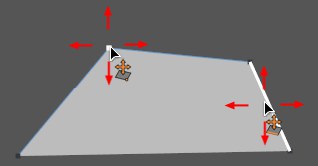
I punti e i bordi della geometria temporanea possono essere spostati cliccando e trascinando il rispettivo elemento (la funzione snap agisce anche qui, cioè, si aggancerà ai punti esistenti mentre nuovi punti possono essere aggiunti ai bordi esistenti per dividere il bordo).
Per fare questo potete usare le shortcuts descritte sopra.
È anche possibile cliccare un bordo esterno o un punto per creare punti d'angolo esterni al poligono e, a loro volta, utilizzarli come bordi o punti bordo:
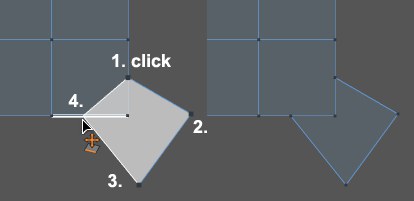
Se necessario, i bordi saranno divisi ed i bordi esterni saranno utilizzati come bordi del poligono appena creato.
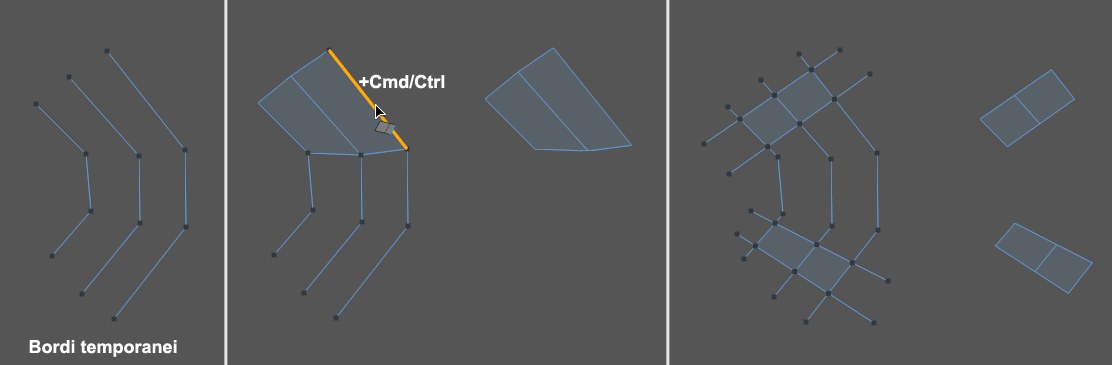 I poligoni vengono creati dai bordi temporanei. I
bordi temporanei inutilizzati saranno eliminati.
I poligoni vengono creati dai bordi temporanei. I
bordi temporanei inutilizzati saranno eliminati.
I bordi temporanei possono essere creati in modalità Usa Bordo come segue:
- Cliccare il punto iniziale e finale del bordo
- Premere LMB per definire il punto d’inizio e rilasciare per definire il punto finale. Il poligono viene creato se i poligoni creati hanno il bordo chiuso.
I bordi temporanei possono essere estrusi in combinazione con il tasto
I punti del bordo possono essere cliccati per collegare i bordi temporanei. I bordi temporanei possono anche essere collegati a poligoni esistenti.
I bordi temporanei così come i loro singoli punti possono essere cliccati e spostati in qualsiasi momento.
Per fare questo potete usare le shortcuts descritte sopra.
Quando siete in questa modalità, la Penna Poligono funziona proprio come un pennello. È sufficiente fare clic e trascinare per disegnare i poligoni.
Per evitare di agganciare i punti nascosti, attivare solo l'opzione Snap Poligono nel menu Snap.
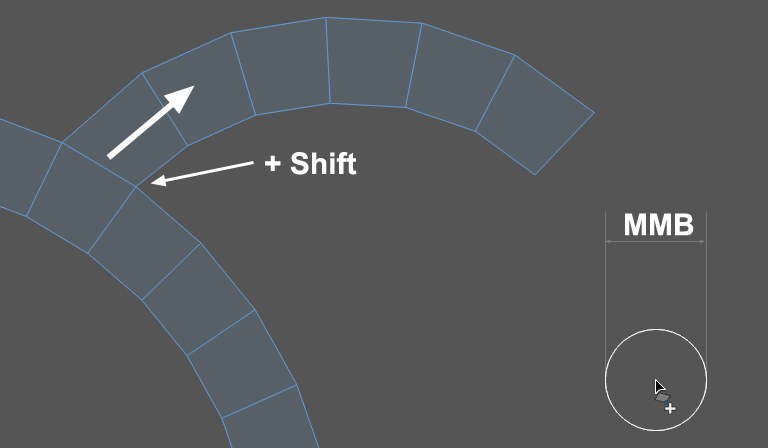
Se si preme il tasto
Notare che l'opzione Snap Poligono deve essere attiva nel menu Snap mentre disegnate su un'altra superficie oggetto. Problemi di proiezione possono verificarsi in aree tra spazi vuoti e la superficie dell'oggetto.
Se questa opzione è attiva, verrà creato un gruppo di poligoni a quattro lati. Questo funziona in entrambi i modi come segue:
- Modo Usa Punto: cliccare sui quattro punti del primo quadrato e poi due punti del bordo adiacente, che saranno automaticamente connessi al poligono precedentemente creato.
- Modo Usa Bordo: dipingere i bordi (o cliccare sia i punti che i bordi) che saranno automaticamente connessi al poligono precedentemente creato.
Se questa opzione è attiva, la funzione snap dello strumento viene attivata (funziona solo con l'oggetto corrente) in modo che i punti possano essere agganciati ad altri punti e i bordi ad altri bordi. In base a questo il bordo originale verrà ruotato di conseguenza. I punti che coincidono saranno fusi insieme. Se questa opzione è invece disabilitata, nessun elemento sarà agganciato e nessun punto verrà fuso.
 Una fascia creata utilizzando un gruppo di poligoni
(Snap poligono), dipinti su un oggetto Sculpt; un bordo circolare estruso con la funzione Riproietta Risultato attivata e regolata.
Una fascia creata utilizzando un gruppo di poligoni
(Snap poligono), dipinti su un oggetto Sculpt; un bordo circolare estruso con la funzione Riproietta Risultato attivata e regolata.
Se questa opzione viene attivata durante l’ottimizzazione (la regolazione), i punti, i bordi e i poligoni saranno proiettati sulla geometria dietro ad essi (rispetto al punto di vista della camera). Questa impostazione dipende dai Settaggi Snap.
Crea Bordi Complanari Su Estrusione
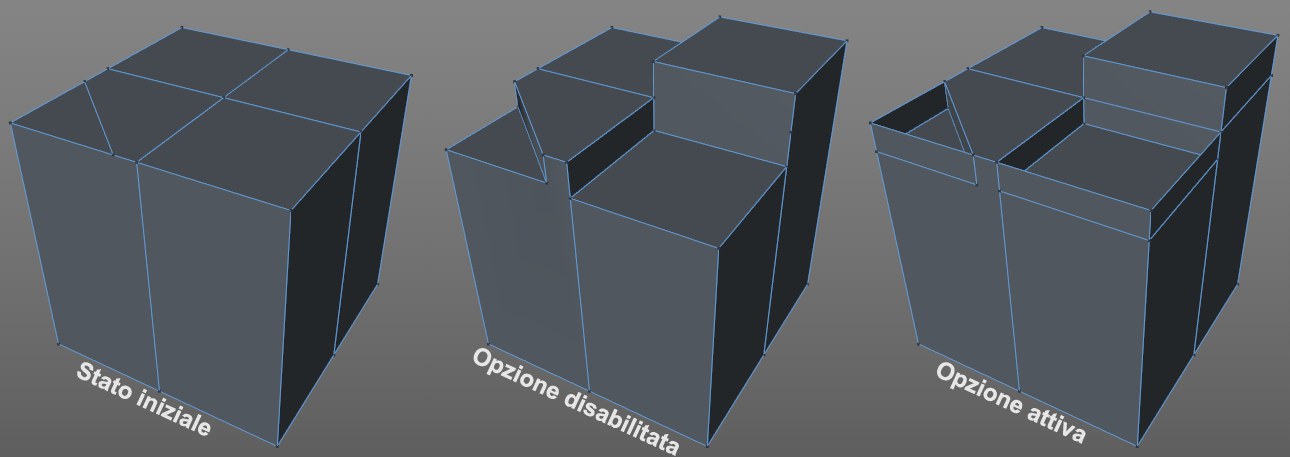
Per l'estrusione dei poligoni (
Utilizzare questa impostazione per definire se, quando viene creata una nuova geometria, devono essere generati N-gons o triangoli e quadrati.
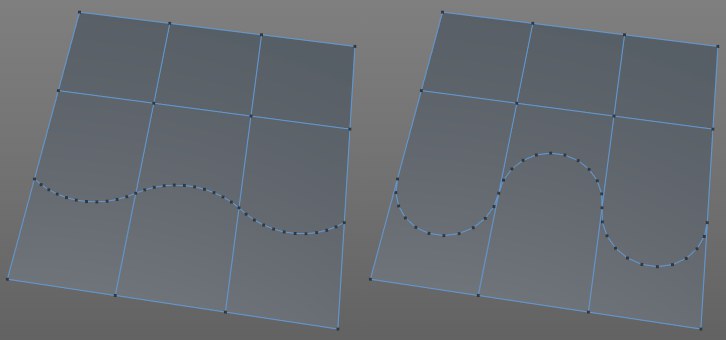 3 bordi curvati. A sinistra con Crea Semi Cerchio disabilitato, a destra attivo.
3 bordi curvati. A sinistra con Crea Semi Cerchio disabilitato, a destra attivo.
Passare il cursore su un bordo tenendo premuto
Direzione Arco Angolo Massimo[0..180°]
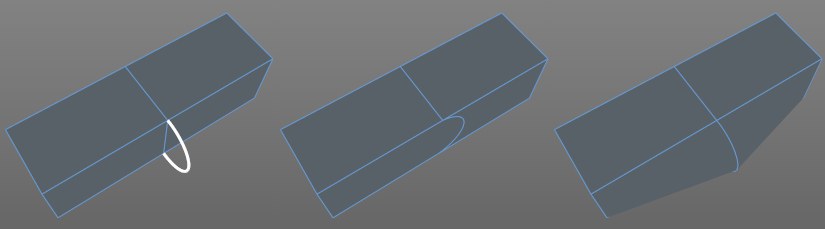 In base all'angolo definito, l'arco si troverà
sulla superficie poligono o a metà dell'angolo.
In base all'angolo definito, l'arco si troverà
sulla superficie poligono o a metà dell'angolo.
Questo settaggio vale anche per la suddetta funzione arco. Se l'angolo tra i due bordi del poligoni è maggiore rispetto a quello definito qui, l'arco si fermerà su una delle superfici del poligono. Se l'angolo è minore (o uguale), l'arco si fermerà esattamente al centro dell'angolo di entrambe le superfici del poligono.
Qui potete inserire il numero di punti che deve avere l'arco che intendete creare. Più fine è la suddivisione, più rotondo l'arco sarà.
Raggio Pennello Poligonale[0.001..+∞m]
Quando siete in Modo DisegnoPoligono, i
poligoni possono essere dipinti come con un pennello. La fascia di poligoni che viene così creata avrà la
lunghezza del bordo definita da questa impostazione. Notare che sarà usato un raggio adattato quando la
geometria esistente viene completata (
Quando si lavora con mesh molto fitte può essere difficile "raggiungere" l'elemento desiderato (ad esempio quando un bordo si trova davanti al poligono da modificare). In questi casi lo strumento può essere limitato ad uno dei tre elementi (punti, bordi o poligoni). La modalità Tutto includerà tutti e tre gli elementi.